E-Prime
初心者から上級ユーザにまで最適な心理学実験用ソフトウェア
本サイトに掲載している画像およびデータシートの内容は、作成時のものになります。
現在のものと異なる場合がございますのでご了承ください。最新の情報は、お問い合わせください。
初心者から上級ユーザにまで最適な心理学実験用ソフトウェア「E-Prime2.0」

E-Primeとは、コンピュータ化された行動実験の設計、作成および実行をし、データの収集、編集、分析を数時間内に行う事ができるアプリケーションです。
E-Primeのグラフィックなインターフェースを使用して実験を作成する事ができます。刺激の呈示および反応収集をミリ秒精度にて行う事ができます。
E-PrimeのWindows 10 バージョン2004サポート
最新のWindows 10 バージョン2004でE-Primeが正常に動作することが確認されました。
E-PrimeをWindows 10 バージョン1903(およびバージョン1909)で使用すると発生していたエラーまたはフリーズするバグがMicrosoftにより修正されました。
E-PrimeのWindows 10 バージョン2004サポートとE-Prime Go更新
E-Prime® 2.0のコンポーネント
E-Prime® には次のアプリケーションが含まれます。
 E-Studio
E-Studio
グラフィカルなインターフェースにより、タイムライン内にオブジェクトをドラッグ&ドロップするだけで実験を作成することができます。実験はE-Objectの連続にて構成されます。各E-Objectには、指定プロパティ・セットがあります。これらのプロパティにて各オブジェクトの動作を決定します。
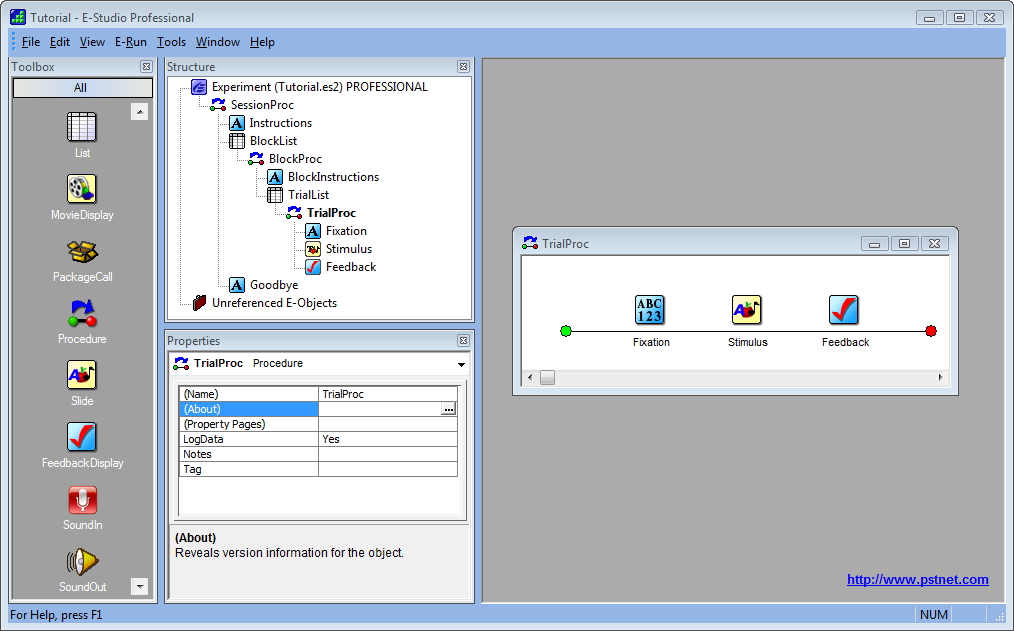
E-Objectsは次の通りです
- Procedure(プロシージャ)
- 実験内にてイベントのタイムラインの働きをします。
- TextDisplay(テキスト表示)
- テキストのフル画面呈示を許可します。
- ImageDisplay(イメージ表示)
- 様々なフォーマット(*.bmp, *.jpg, *.jpeg, *gif, *.png, *.tif, *.tiff, *.emf, *.wmf)のイメージ呈示を許可します。
- MovieDisplay(動画表示)
- 様々なフォーマット(*.mpeg, *.avi, *.wmv)の動画呈示を許可します。
- Slide(スライド)
- テキスト、イメージ、動画 および 音声、また録音の組合せ呈示を許可します。
- List(リスト)
- 全ての独立した変数、属性 および 刺激、コントロールサンプリングを持ちます。
- SoundOut(音声アウト)
- 様々なフォーマット(*.mp3 and *.wmaを含む)の音声呈示を許可します。
- SoundIn(音声イン)
- 録音を許可します。
- FeedbackDisplay(フィードバック表示)
- プロシージャの終わりに自動的に画像または音声フィードバックの呈示を許可します。
- InLine(インライン)
- ユーザの書いたE-Basicを挿入する事で複雑な実験コントロールの使用を許可します。
 E-Basic
E-Basic
Visual Basic for Application™ とほぼ同様で、E-BasicはE-Primeの基本的スクリプト言語です。E-Studio内で準備した実験のグラフィックな呈示は1回のマウスクリックにてE-Basicスクリプトに自動的にコンパイルされます。さらには、E-StudioからE-Basicへのアクセスができます。これは、グラフィカル・インターフェースにてない標準外の操作を必要とする実験では特に便利です。E-Objectはもっとも良く使用される操作のグラフィカル表示なのに対し、InLineオブジェクトは実験のグラフィカル表示内にカスタムスクリプトを挿入する事を許可します。
 E-Run
E-Run
E-Studio内にて実験を指定し、マウスでのクリック一つでE-Basicスクリプトにコンパイルします。実験を実行するのに必要なのはこのコードだけです。実験をコンパイルすると、E-Runはミリ秒精度にて刺激呈示、同期化およびデータ周流を行います。
 E-Merge
E-Merge
このアプリケーションではシングルセッションデータファイルをマルチセッションデータファイルにすばやく簡単に統合します。E-Mergeはまた、各データファイルの履歴を残します。この機能は各データファイルのデータおよびロケーションと共にどのファイルが統合されたかを断定するのに役立ちます。
E-Mergeのインターフェースは右の画像をクリックしてください。
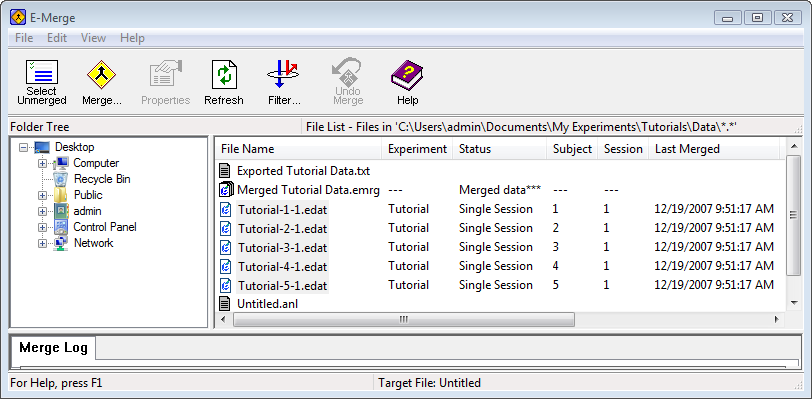
 E-DataAid
E-DataAid
このアプリケーションはE-Prime専用のデータ管理ユーティリティです。データのセキュリティオプションや、フィルタリング、データの編集および外部統計パッケージへのエクスポート機能があります。
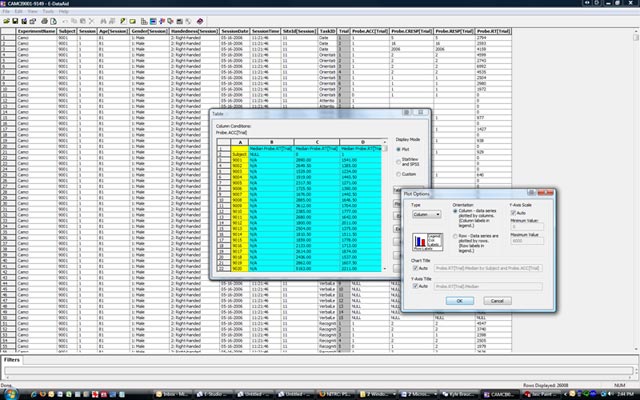
 E-Recovery
E-Recovery
このアプリケーションでは不完全なE-Runテキストファイルを選択しE-Primeのデータファイルにコンバートします。これは実験中に予期せぬ矯正終了などが起きた場合に便利です。
| システム条件 | サポートOS:
|
|---|---|
| 必要条件 |
|
| 推奨条件 |
|
| コンピュータ知識 および サポート、英語資料 | E-Primeの使用には、基本的コンピュータの知識が必要です。また、サポートは米国にあるE-PrimeのメーカーであるPSTで検証する事がありますので、数日のお時間を頂く場合がございます。ソフトウェアのインターフェースやヘルプ、ドキュメント資料は全て英語になります。 |
| 使用許可 | 本製品は研究目的での使用のみ許可されています。本製品を医学的な治療や診断のために使用することは禁止されています。 |
PSTシリアルレスポンスボックスの使用に必要
バージョン2.0での新機能
- UNICODEおよび日本語を含む国際フォントのサポート
- 拡張グラフィカルインターフェース
- ムービーの実行(MPEG, AVI, WMV)
- 実験間でのオブジェクトのコピー&ペースト
- サブジェクト発声のデジタルレコーディング
- ビットマップトランスファーの表示スピード向上
- イメージフォーマットのサポート追加(JPEG, PNG など)
- ネットワークもしくはゴースティングインストレーションのオプション向上
- 複数ビデオディスプレイへの刺激呈示サポート
- オーディオサポートの向上(追加フォーマット、より長いオーディオファイル)
- 新デバイス(ジョイスティック、パラレルポートデバイス、ネットワークソケットデバイス)のサポート
- 大型スクリプトのサポート拡張
- オンラインヘルプのドキュメントおよびインデックスの向上
- より高機能なプロフェッショナルバージョン
E-Prime 2.0 プロフェッショナルでの機能
- 外部デバイスとのより簡単なインターフェース
- より早いデバグ用ツール
- 実験およびサブジェクトコントロールのためのユーティリティ
- プレゼンテーション・モダリティの拡張オプション
- ユーザフレンドリなパッケージファイルサポート
- 刺激オプションの拡張範囲
- スクリプトによりさらに高度な設計を作成でき、より細かな制御
E-Prime 2.0 正規版新機能
行動研究の総合ソフトウェア
| E-Prime 2.0新機能 | |
| E-Studioでの複数インスタンス使用 | E-Studioアプリケーションにて同時に複数のインスタンスを開くことができます。 |
|---|---|
| 実験間でオブジェクトの コピー&ペースト | 実験間にてオブジェクトのコピーを行うことができます。 |
| ScriptSense™ ※ | コード補助および編集ツールであるScriptSense™ の補助にてE-Basicスクリプトを書いたり編集したりできます。ScriptSense™ はマイクロソフトのIntellisense™システムに似ており、コマンドのオートコンプリートや使用可能なコーディング要素に関して文脈依存情報表示を行います。 |
| AttribSense™ ※ | AttribSenseは[AttribName]表記を使用して引用が行われるテキストまたはスライドオブジェクトにて使用できるオートコンプリート・ツールです。 |
| Toolbox Defaults※ | ツールボックスから実験にオブジェクトが追加される際、オブジェクトのデフォルト・プロパティをカスタマイズする機能。 |
| MovieDisplayオブジェクト | MovieDisplayオブジェクトおよびSlideMovieサブオブジェクトを使用してDivX, XVid, MPEG-1, MPEG-2, MPEG-4, H-264, WMVフォーマットの録画済みデジタルビデオの呈示をサポートします。SoundInオブジェクトSoundInオブジェクトおよびSlideSoundInサブオブジェクトは被験者からの音声反応をWAVフォーマットにて録音するのに使用します。 |
| PackageFile Editor※ | PackageFile Editor(パッケージファイル・エディタ)アプリケーションはパッケージファイルの作成および変更に使用できます。PackageCallオブジェクトからE-Prime実験に追加できるE-Basicスクリプトの再使用可能なブロックです。 |
| StartupInfo Editor※ | StartupInfo Editor(スタートアップ情報エディタ)はStartupInfo(スタートアップ情報)ファイルを作成し変更するのに使用できます。StartupInfo EditorはXMLベースのドキュメントで、実験のContextオブジェクトに名称/値を読み込むのに使用します。 |
| Experiment Advisor※ | Experiment Advisor(実験アドバイザー)機能はE-StudioおよびE-Run内の設計エラーやタイミングエラーを検出します。また、オブジェクトのOnsetToOnsetTime, OnsetDelayおよびLoadTimeにおける統計データを報告します。 |
| Auto Response※ | Auto Response(自動応答)機能は、被験者からのキーボードによる応答を必要とするオブジェクトへの応答を自動的に提供します。 |
| E-Prime 2.0での拡張機能 | |
| 複数ビデオ表示のサポート | 複数ビデオディスプレイでの刺激呈示 |
| UNICODEおよび国際フォントのサポート | Unicodeおよび国際フォントの呈示 |
| サポートするイメージフォーマット追加 | 様々なフォーマット(BMP, JPG, JPEG, GIF, PNG, TIF, TIFF, EMF, WMF)のイメージファイルの呈示 |
| Procedure.GenerateLabelsプロパティ | E-Prime 2.0ではProcedure.GenerateLabelsプロパティが導入されました。これにより、実験作者がトライアルの異なる場所へジャンプする一般メカニズムを提供します。 |
| 音声サポートの機能強化 | 実験実行中に音声ハードウェアへ話す際のアシストを行うのに使用する基本的APIを選択する機能。 |
| ストレッチモード | Stretch(引き伸ばし)プロパティを使用する際、イメージおよび動画コンポーネントのレンダーリング方法の選択肢が増えました。 |
| 新規リストサンプル抽出ランダム化機能 | 「リストオブジェクト:繰り返し無しランダム化」からの刺激サンプル抽出時に使用する新規オプション追加 |
| 条件付き実験終了機能※ | E-Prime 2.0プロフェッショナル版にて条件付き実験終了を行う際にCtrl+Alt+Backspaceキーの使用が可能です。この機能を使用すると実行中のオブジェクトが終了します。 |
| 出力ファイルへのハイパーリンク※ | E-Prime 2.0プロフェッショナル版にて実験にて作成された出力ファイルを閲覧する機能。また、Generateウィンドウ内のハイパーリンクをクリックするだけでそのファイルにアクセスできます。 |
| データファイル名のカスタマイズ※ | データファイル名のカスタマイズ |
| 無効バージョン保護 | 使用中システムと異なる拡張子からのランタイムを保護する機能 |
| E-Prime 2.0の新規タイミングオプション | |
| タスクイベント機能※ | E-Prime 2.0プロフェッショナル版にて、実験中の時間精度に厳しい特定イベント発生時にとるアクションのオプションを増やしたことで、E-Prime 2.0プロフェッショナル版の同期機能を拡張します。 |
| PreReleaseのデフォルトが “same as duration” | PreReleaseのデフォルトが“same as duration”(継続時間と同じ)に変わりました。これにより継続時間全てに渡るオブジェクトが次のオブジェクトに吸収されます。 |
| バックバッファ表示有効化 | 新規実験においてバックバッファ表示がデフォルトで有効になりました。 |
| リフレッシュ調整 | 次の表示リフレッシュがオブジェクトの次のターゲットオンセットタイムより前にある場合にオブジェクトを早く開始する表示予定作成機能です。 |
| Procedure.GenerateLabelsプロパティ | Procedure.GenerateLabelsプロパティをYes(デフォルト)に設定すると、Procedure_Start, Procedure_ Timeline_Start, Procedure_Timeline_Finish, and Procedure_FinishのE-Basicスクリプトラベルを作成します。 |
| FeedbackDisplay. ProcessInputObjectPendingInputMasks/ Procedure.ProcessPendingInputMasks | 新規タイミングデフォルトを使用する際にプロパティのログおよびオブジェクト処理により補助します。 |
| クロックGUI | E-Studio GUIを使用して利用可能なクロックから選択できる機能。 |
| Stop Afterモード | PreReleaseとStop Afterと連動して使用でき、予期される実験パフォーマンスを取得します。 |
| Object.GeneratePreRunおよび Object. GeneratePostRunプロパティ | 実験の時間精度に厳しくない部分において全てのオブジェクトがプロパティを読み込む機能です。 |
| InputMask.TimeLimitにおける “end of proc”オプション | 入力マスクのTime Limitプロパティにて“same as duration”(継続時間と同じ)または“infinite”(無限)を選択した際の副作用を避けるため、InputMaskのプロシージャ終了(end of procedure)オプションにて現行プロシージャの最後にインプットマスクを終了します。 |
E-Prime 2.0プロフェッショナル版のみの機能
E-Prime® 2.0機能表
| 機能 | スタンダード | プロフェッショナル |
|---|---|---|
| 実験呈示 | ||
| 次のフォーマットのイメージ(画像)呈示 *.bmp, *.jpg, *.jpeg, *gif, *.png, *.tif, *.tiff, *.emf, *.wmf | ✔ | ✔ |
| MPEG, AVI,またはWMV フォーマットムービー(動画)呈示 | ✔ | ✔ |
| タイミング重視の実験にて複数ムービーの同時呈示 | ✔ | |
| MP3およびWMAを含む異なる音声フォーマットの呈示 | ✔ | ✔ |
| 100秒以上の音声ファイルの再生(E-Prime 1.xで不可だった機能) | ✔ | ✔ |
| UNICODEベースのフォントを使用して英語以外の刺激呈示 | ✔ | ✔ |
| 複数モニタ提示の使用 | ✔ | |
| 実験全体をどのモニタに表示するかの選択 | ✔ | ✔ |
| 各ToolboxまたはCanvasオブジェクトをどのもモニタに表示するかの選択 | ✔ | |
| SoundInオブジェクトを使用して被験者の音声の録音 | ✔ | ✔ |
| 被験者の音声の10秒以上の録音 | ✔ | |
| ユーザサポート | ||
| 1年間のWebサポートへのアクセス、無償マイナーアップデートおよびサービスパック | ✔ | |
| 3年間のWebサポートへのアクセス、無償マイナーアップデートおよびサービスパック | ✔ | |
| 更新されたE-Basicヘルプへのアクセス | ✔ | ✔ |
| 実験デザイン | ||
| InLineオブジェクト内へ.(ピリオド)をタイプした後にドロップダウンからプロパティ、メソッドおよびデータタイプの選択が可能またはスクリプト(マイクロソフトのIntelliSense™ 環境に類似)の使用が可能 | ✔ | |
| Structure(構造)ビューにてアイテム上にマウスを置くとプロパティ・ツールチップを表示 | ✔ | |
| 実験へ認証パッケージファイル(PSTおよび工業パートナーよりの)の追加 | ✔ | ✔ |
| 実験へのユーザ認証パッケージファイルの追加 | ✔ | |
| 実験ファイルの再作成または編集の必要なく、StartupInfoエディタを使用して.startupInfoファイルにて設定(画面解像度、サブジェクト番号)を指定して実験のダイナミックな処理を許可 | ✔ | |
| TextDisplayまたはSlideText内で、またはInLineオブジェクト(マイクロソフトのIntelliSense™環境に類似)内でc.GetAttribを使用して角括弧([)を入力するとドロップダウンからの属性(AttribSense™)の選択 | ✔ | |
| スキーム量によりプロパティを指定(例:全てのTextDisplayおよびSlideTextオブジェクトでArialフォントを使用) | ✔ | |
| オブジェクトのプロパティを別のものに検索および置換(例:すべてのBackColor値を黒へ置換) | ✔ | |
| 良くある設計エラーに対しExperiment Design Advisor(実験設計アドバイザー)へのアクセス | ✔ | |
| 背景色の変更/スタートアップ情報画面のカスタマイズ | ✔ | ✔ |
| Load and transfer external values into experiment via StartupInfo | ✔ | |
| PackageFileエディタを使用してPackageFilesの作成 | ✔ | |
| 全てのE-Objectプロパティページへの名前付けとタグ付け | ✔ | ✔ |
| E-Studio内でオブジェクトのコピーおよびペースト機能 | ✔ | ✔ |
| SlideStatesのコピーおよびクローン機能 | ✔ | ✔ |
| コンパイルおよびランタイムエラー向けのカレントライン・ブックマーク | ✔ | ✔ |
| Shift+DeleteキーにてStructureからオブジェクトの削除機能 | ✔ | ✔ |
| データファイルのロケーションパスの指定機能 | ✔ | ✔ |
| E-Runファイルをダブルクリックにて自動的に開始 | ✔ | ✔ |
| E-Mergeにてファイル拡張子によりフィルタリング | ✔ | ✔ |
| 同時に複数の実験を開く | ✔ | ✔ |
| 機能更新がある場合にAutoUpdate機能によりWebおよびプロンプトをチェック | ✔ | ✔ |
| E-Studioにて実験ファイルのバックアップコピーの作成 | ✔ | ✔ |
| 外部デバイスとのインターフェース | ||
| 実験内でシリアルポートデバイスの使用 | ✔ | ✔ |
| 1つの実験にて複数のシリアルポートデバイスを使用 | ✔ | |
| 実験内でパラレルポートデバイスの使用 | ✔ | ✔ |
| 1つの実験にて複数のパラレルポートデバイスを使用 | ✔ | |
| ネットワークソケットデバイス(イーサネット)との通信 | ✔ | ✔ |
| 1つの実験にて複数のネットワークソケットデバイスを使用 | ✔ | |
| X/Y座標と4つのレスポンスボタンを使用したジョイスティックとの通信 | ✔ | ✔ |
| 1つの実験にて、入力マスク機能、X/Y/Z座標、8つのレスポンスボックス、2つのスライダコントロールおよび2つのポイント・オブ・ビューコントロール情報を持つ複数のジョイスティックデバイスを使用 | ✔ | |
| オブジェクトのOnset/Offsetタイムにて使用するデバイスの指定および(ミリ秒単位にて)対応する信号パルスの継続期間の指定 | ✔ | |
| インストール・オプション | ||
| 1つのハードウェアキーをネットワークに接続し指定した数のE-Studioへの同時アクセス | ✔ | |
| .msiファイルおよびmsiexecを使用してE-Primeインストールのコンフィグレーションおよびプッシュアウト | ✔ | |
| AutoUpdateプロンプトおよびサイレント登録/セットアップのようなインストール設定のコンフィグレーション | ✔ | |
| SMSおよびGPOのようなネットワーク管理アプリケーションの使用 | ✔ | |
| サブジェクト・ステーション・インストール・オプション | ✔ | ✔ |
| MSIEXEC/qn and/qbサイレント・インストール・オプションをサポート | ✔ | |
| バージョン1.xがインストールされているマシンにバージョン2.0もインストールできる | ✔ | ✔ |
PSTはE-Prime 2.0スタンダードおよびE-Prime 2.0プロフェッショナルの対象機能セットをいつでも変更する権利があります。
E-Prime 2.0リリースキャンディデート版をご購入されているユーザ様へ
これまでに E-Prime 2.0リリースキャンディデート版をご購入されているユーザは 、Psychology Software Tools, Inc社ユーザサイトにて無償にて正規版のダウンロードを行うことができます。正規版のダウンロード、インストール、Getting Startedガイドのリクエストに関するお問い合わせはメーカ(PST) まで直接していただきますようお願い申し上げます。
お見積り依頼は、ご購入希望のライセンス種類、およびライセンス数情報を記入して、製品に関するお問い合わせよりお問合せください。
E-Prime 1.xからのアップグレード
2004年11月30日以前および2007年10月1日以降に購入したE-Prime 1.xをお持ちの場合、E-Prime 2.0およびE-Prime 2.0プロフェッショナルへのアップグレードを行う事ができます。
お見積り時に必要な情報
- アップグレード希望の商品名:E-Prime 2.0 シングルユーザ、もしくは E-Prime 2.0プロフェッショナルシングルユーザ ライセンス
- 既存のE-Prime 1.xのシリアルナンバー(既に2.0へのアップグレードに使用した1.xシリアルナンバーは使用できません。)
- エンドユーザ情報:機関名、ユーザ名、住所、電話番号、Eメールアドレス
- E-Prime 2.0のインストールには、E-Prime 1.xのハードウェアキーおよび新しいE-Prime 2.0のハードウェアキーの両方が必要になります。
お手元にE-Prime 1.xのハードウェアキーがある事をご確認ください。 - お見積り依頼やご不明な点は、製品に関するお問い合わせよりお問合せください。
| PST-100594※ (旧型番:EPR-301225) | E-Prime 2.0シングルユーザ ライセンス: E-Prime シングル(1)ユーザーのパッケージ。1年間の無償技術サポートが付きます。 |
|---|---|
| PST-100577 (旧型番:EPR-225142) | E-Prime 2.0プロフェッショナル シングルユーザ ライセンス: E-Prime 2.0の機能をより拡張し、より高性能な設計を提供します。詳しくは特徴を参照してください。 プロフェッショナルライセンスには3年間の無償技術サポートが付きます。 |
| PST-100945 (旧型番:EPR-682610) | E-Prime 2.0プロフェッショナル ネットワークユーザ ライセンス: 1つのネットワーク内で使用できるコンカレントライセンス。最小10シートから購入可能です。10シート毎に2つのE-Prime 2.0プロフェッショナル シングルユーザ ライセンスが無償で提供されます。プロフェッショナルライセンスには3年間の無償技術サポートが付きます。 |
| PST-100598 (旧型番:EPR-590314) | E-Prime 2.0ランタイム ライセンス: 1つのリモートサイト(E-Prime開発ライセンス購入以外の場所)でのデータ収集が可能です。 最大100台のマシンで同時にデータ収集を行うことができます。E-Prime2.0スタンダード、E-Prime 2.0プロフェッショナルの実験を実行できます。実験の作成、データの分析を行うアプリケーションは含まれません。 |
| PST-100991※ (旧型番:HDW-307051) | シリアルレスポンスデラックス ― SR-Boxモデル200A: シリアルレスポンスボックスは、0ミリ秒のリバンスタイムを持っています。これは、通常のキーボードでは、実行が不可能です。シリアルレスポンスボックスは、PCのシリアルポートに直接接続します。またリフレッシュ・ディテクタ・システムにより1秒間に何回コンピュータ画面をリフレッシュするか指定する事ができます。シリアルレスポンスボックスには、5つのキー、5つのランプ、1つのボイスキーがついています。カスタム拡張キットを使うと、8個のキーまで拡張することが可能になります。 |
| PST-100920※ (旧型番:HDW-409085) | SR-Box カスタム拡張キット:
E-Primeでは最大8つのキー、5つのランプのみサポートします。  |
| PST-100919※ (旧型番:HDW-390159) | SR-Box フットペダル: シリアルレスポンスボックスに接続して足からの反応をとります。  |
PST-100594, PST-100991, PST-100920, PST-100919は販売を終了いたしました。
Chronos(クロノス)- E-Prime用 多機能・応答・刺激デバイス
| Chronos |
Chronosシステムには以下の項目が含まれます:
 Chronos本体  マイク(付属品)  フォトセンサ(付属品) |
|---|---|
| 別売りChronosアクセサリ | |
| Chronos I/Oエクスパンダ |
3"×4"×2"

|
| Chronos カスタム拡張キット |
10"×8.03×2.70"

|
| Chronos フットペダル |
2-5/8"×3-1/2"×.85"

|
この製品は研究用のみを目的としています。
Celeritas® - 光ファイバ応答システム
| Celeritas® | Celeritas® 光ファイバ応答システム |
|---|---|
| Celeritasアクセサリ | |
| PST-101681 | Celeritasインターフェースコンソール(1)
|
| PST-101481 | Celeritas用 10mケーブル
|
| PST-100760 | Celeritas用 光ファイバ応答ユニット ― 5ボタン右手用
|
| PST-100761 | Celeritas用 光ファイバ応答ユニット ― 5ボタン左手用
|
| PST-101463 | Celeritas用 光ファイバジョイスティック
|
| PST-101535 | Celeritas用 光ファイバ応答ユニット ― 2ボタン
|
| PST-101536 | Celeritas用 光ファイバ応答ユニット ― 3ボタン
|
| PST-101687※ | Celeritas用 光ファイバ応答ユニット ― デュアル、2ボタン
|
PST-101687は販売を終了いたしました。
- PST-101681「Celeritasインターフェースコンソール」には PST-101481「Celeritas用 10mケーブル」は含まれません。新規システムでは、インターフェースコンソールと応答ユニット間が4m以内の場合は、応答ユニットに付属の4mケーブルを使用することができます。インターフェースコンソールと応答ユニット間が4m以上離れている場合は、応答ユニットに加え、10mの延長ケーブル(PST-101481)を購入する必要があります。Celeritasコントロールルームコンソールの背面には2つのコネクタがあり、両手での実験に対応しています。各接続は、10mケーブル(PST-101481)3本、その先に応答ユニットの4mケーブル1本を接続することができ、最大34mまで延長することができます。
- BRU:ボタン応答ユニット
本サイトに掲載しているFAQの内容は、作成時のものになります。
掲載内容が、現在のものと異なる場合がございますので、ご了承ください。最新の情報は、下記よりお問い合わせください。
このFAQはお役に立ちましたか?
ご不明な点がございましたら、下記よりお問い合わせください。
お問い合わせフォーム本サイトに掲載しているFAQの内容は、作成時のものになります。
掲載内容が、現在のものと異なる場合がございますので、ご了承ください。最新の情報は、下記よりお問い合わせください。
このFAQはお役に立ちましたか?
ご不明な点がございましたら、下記よりお問い合わせください。
お問い合わせフォーム本サイトに掲載しているFAQの内容は、作成時のものになります。
掲載内容が、現在のものと異なる場合がございますので、ご了承ください。最新の情報は、下記よりお問い合わせください。
このFAQはお役に立ちましたか?
ご不明な点がございましたら、下記よりお問い合わせください。
お問い合わせフォーム本サイトに掲載しているFAQの内容は、作成時のものになります。
掲載内容が、現在のものと異なる場合がございますので、ご了承ください。最新の情報は、下記よりお問い合わせください。
このFAQはお役に立ちましたか?
ご不明な点がございましたら、下記よりお問い合わせください。
お問い合わせフォーム本サイトに掲載しているFAQの内容は、作成時のものになります。
掲載内容が、現在のものと異なる場合がございますので、ご了承ください。最新の情報は、下記よりお問い合わせください。
このFAQはお役に立ちましたか?
ご不明な点がございましたら、下記よりお問い合わせください。
お問い合わせフォームE-PrimeをPCから完全に削除するにはどうすればいいですか? もしくは E-Primeをアップグレードしようとすると、エラーが出てインストールできません。
Psychology Software Tools
本サイトに掲載しているFAQの内容は、作成時のものになります。
掲載内容が、現在のものと異なる場合がございますので、ご了承ください。最新の情報は、下記よりお問い合わせください。
このFAQはお役に立ちましたか?
ご不明な点がございましたら、下記よりお問い合わせください。
お問い合わせフォーム本サイトに掲載しているFAQの内容は、作成時のものになります。
掲載内容が、現在のものと異なる場合がございますので、ご了承ください。最新の情報は、下記よりお問い合わせください。
このFAQはお役に立ちましたか?
ご不明な点がございましたら、下記よりお問い合わせください。
お問い合わせフォーム本サイトに掲載しているFAQの内容は、作成時のものになります。
掲載内容が、現在のものと異なる場合がございますので、ご了承ください。最新の情報は、下記よりお問い合わせください。
このFAQはお役に立ちましたか?
ご不明な点がございましたら、下記よりお問い合わせください。
お問い合わせフォーム本サイトに掲載しているFAQの内容は、作成時のものになります。
掲載内容が、現在のものと異なる場合がございますので、ご了承ください。最新の情報は、下記よりお問い合わせください。
このFAQはお役に立ちましたか?
ご不明な点がございましたら、下記よりお問い合わせください。
お問い合わせフォーム本サイトに掲載しているFAQの内容は、作成時のものになります。
掲載内容が、現在のものと異なる場合がございますので、ご了承ください。最新の情報は、下記よりお問い合わせください。
このFAQはお役に立ちましたか?
ご不明な点がございましたら、下記よりお問い合わせください。
お問い合わせフォームE-Primeの反応(レスポンス)を通常のキーボードから取得する場合とSerial Response Box(SR-Box)を使って取得する場合で、反応時間の精度の違いはありますか?
Psychology Software Tools
本サイトに掲載しているFAQの内容は、作成時のものになります。
掲載内容が、現在のものと異なる場合がございますので、ご了承ください。最新の情報は、下記よりお問い合わせください。
このFAQはお役に立ちましたか?
ご不明な点がございましたら、下記よりお問い合わせください。
お問い合わせフォーム本サイトに掲載しているFAQの内容は、作成時のものになります。
掲載内容が、現在のものと異なる場合がございますので、ご了承ください。最新の情報は、下記よりお問い合わせください。
このFAQはお役に立ちましたか?
ご不明な点がございましたら、下記よりお問い合わせください。
お問い合わせフォーム本サイトに掲載しているFAQの内容は、作成時のものになります。
掲載内容が、現在のものと異なる場合がございますので、ご了承ください。最新の情報は、下記よりお問い合わせください。
このFAQはお役に立ちましたか?
ご不明な点がございましたら、下記よりお問い合わせください。
お問い合わせフォーム本サイトに掲載しているFAQの内容は、作成時のものになります。
掲載内容が、現在のものと異なる場合がございますので、ご了承ください。最新の情報は、下記よりお問い合わせください。
このFAQはお役に立ちましたか?
ご不明な点がございましたら、下記よりお問い合わせください。
お問い合わせフォーム本サイトに掲載しているFAQの内容は、作成時のものになります。
掲載内容が、現在のものと異なる場合がございますので、ご了承ください。最新の情報は、下記よりお問い合わせください。
このFAQはお役に立ちましたか?
ご不明な点がございましたら、下記よりお問い合わせください。
お問い合わせフォーム本サイトに掲載しているFAQの内容は、作成時のものになります。
掲載内容が、現在のものと異なる場合がございますので、ご了承ください。最新の情報は、下記よりお問い合わせください。
このFAQはお役に立ちましたか?
ご不明な点がございましたら、下記よりお問い合わせください。
お問い合わせフォーム本サイトに掲載しているFAQの内容は、作成時のものになります。
掲載内容が、現在のものと異なる場合がございますので、ご了承ください。最新の情報は、下記よりお問い合わせください。
このFAQはお役に立ちましたか?
ご不明な点がございましたら、下記よりお問い合わせください。
お問い合わせフォーム本サイトに掲載しているFAQの内容は、作成時のものになります。
掲載内容が、現在のものと異なる場合がございますので、ご了承ください。最新の情報は、下記よりお問い合わせください。
このFAQはお役に立ちましたか?
ご不明な点がございましたら、下記よりお問い合わせください。
お問い合わせフォーム本サイトに掲載しているFAQの内容は、作成時のものになります。
掲載内容が、現在のものと異なる場合がございますので、ご了承ください。最新の情報は、下記よりお問い合わせください。
このFAQはお役に立ちましたか?
ご不明な点がございましたら、下記よりお問い合わせください。
お問い合わせフォーム本サイトに掲載しているFAQの内容は、作成時のものになります。
掲載内容が、現在のものと異なる場合がございますので、ご了承ください。最新の情報は、下記よりお問い合わせください。
このFAQはお役に立ちましたか?
ご不明な点がございましたら、下記よりお問い合わせください。
お問い合わせフォーム本サイトに掲載しているFAQの内容は、作成時のものになります。
掲載内容が、現在のものと異なる場合がございますので、ご了承ください。最新の情報は、下記よりお問い合わせください。
このFAQはお役に立ちましたか?
ご不明な点がございましたら、下記よりお問い合わせください。
お問い合わせフォーム本サイトに掲載しているFAQの内容は、作成時のものになります。
掲載内容が、現在のものと異なる場合がございますので、ご了承ください。最新の情報は、下記よりお問い合わせください。
このFAQはお役に立ちましたか?
ご不明な点がございましたら、下記よりお問い合わせください。
お問い合わせフォーム本サイトに掲載しているFAQの内容は、作成時のものになります。
掲載内容が、現在のものと異なる場合がございますので、ご了承ください。最新の情報は、下記よりお問い合わせください。
このFAQはお役に立ちましたか?
ご不明な点がございましたら、下記よりお問い合わせください。
お問い合わせフォーム本サイトに掲載しているFAQの内容は、作成時のものになります。
掲載内容が、現在のものと異なる場合がございますので、ご了承ください。最新の情報は、下記よりお問い合わせください。
このFAQはお役に立ちましたか?
ご不明な点がございましたら、下記よりお問い合わせください。
お問い合わせフォーム本サイトに掲載しているFAQの内容は、作成時のものになります。
掲載内容が、現在のものと異なる場合がございますので、ご了承ください。最新の情報は、下記よりお問い合わせください。
このFAQはお役に立ちましたか?
ご不明な点がございましたら、下記よりお問い合わせください。
お問い合わせフォーム本サイトに掲載しているFAQの内容は、作成時のものになります。
掲載内容が、現在のものと異なる場合がございますので、ご了承ください。最新の情報は、下記よりお問い合わせください。
このFAQはお役に立ちましたか?
ご不明な点がございましたら、下記よりお問い合わせください。
お問い合わせフォーム本サイトに掲載しているFAQの内容は、作成時のものになります。
掲載内容が、現在のものと異なる場合がございますので、ご了承ください。最新の情報は、下記よりお問い合わせください。
このFAQはお役に立ちましたか?
ご不明な点がございましたら、下記よりお問い合わせください。
お問い合わせフォーム本サイトに掲載しているFAQの内容は、作成時のものになります。
掲載内容が、現在のものと異なる場合がございますので、ご了承ください。最新の情報は、下記よりお問い合わせください。
このFAQはお役に立ちましたか?
ご不明な点がございましたら、下記よりお問い合わせください。
お問い合わせフォーム本サイトに掲載しているFAQの内容は、作成時のものになります。
掲載内容が、現在のものと異なる場合がございますので、ご了承ください。最新の情報は、下記よりお問い合わせください。
このFAQはお役に立ちましたか?
ご不明な点がございましたら、下記よりお問い合わせください。
お問い合わせフォーム本サイトに掲載しているFAQの内容は、作成時のものになります。
掲載内容が、現在のものと異なる場合がございますので、ご了承ください。最新の情報は、下記よりお問い合わせください。
このFAQはお役に立ちましたか?
ご不明な点がございましたら、下記よりお問い合わせください。
お問い合わせフォーム本サイトに掲載しているFAQの内容は、作成時のものになります。
掲載内容が、現在のものと異なる場合がございますので、ご了承ください。最新の情報は、下記よりお問い合わせください。
このFAQはお役に立ちましたか?
ご不明な点がございましたら、下記よりお問い合わせください。
お問い合わせフォームE-Prime 2.0をWindows10(20H2)で使用するとSubject number入力画面でキーボードから数字を入力できません。解決策はありますか?
Psychology Software Tools
本サイトに掲載しているFAQの内容は、作成時のものになります。
掲載内容が、現在のものと異なる場合がございますので、ご了承ください。最新の情報は、下記よりお問い合わせください。
このFAQはお役に立ちましたか?
ご不明な点がございましたら、下記よりお問い合わせください。
お問い合わせフォーム

